
جوجل كروم..تطبيق Google Chroom من أهم التطبيقات الموجودة على هاتف كل مستخدم، إذ أنه يعد من أقوى وأفضل المتصفحات الموجودة على مستوى العالم، مما يقدمه من إضافات ومميزات وسلاسة وسهولة في الإستخدام، ولكن كما تحدثنا سابقًا عن حلول لمشاكل التطبيقات مثل تطبيق الماسنجر وتطبيق التليجرام وجوجل بلاي؛ والتي تعد تطبيقات هامة وأساسية لدى المستخدمين؛ فاليوم نتحدث عن جميع الحلول الممكنة لحل مشكلة توقف جوجل كروم.
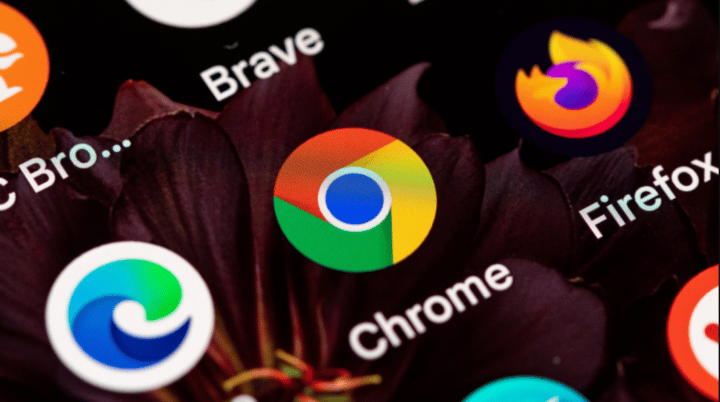
توقف جوجل كروم قد يكون المشكلة الأكثر إزعاجًا لدى المستخدمين كثيري استخدام محركات البحث، والتي ستكون وسيلتك الأولى للولوج إليها حينئذٍ هي المتصفح الموجود على هاتفك؛ وغالبًا ما يكون ذلك المتصفح هو جوجل كروم، لذا ما الذي عليك فعله عندما تواجه مشكلة في تطبيق جوجل كروم؟ هذا ما سنتناوله تاليًا..حلًّا تلو الأخر.
إعادة تشغيل التطبيق
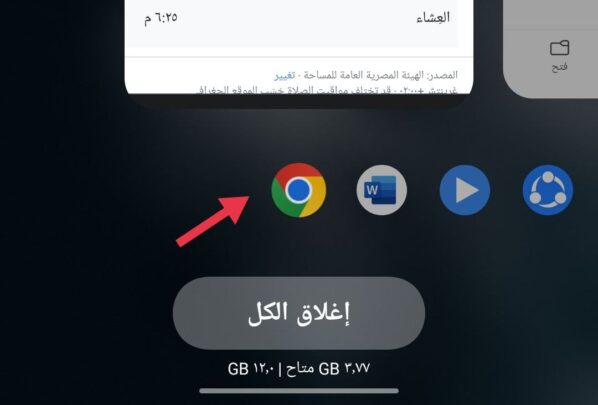
وإعادة تشغيل التطبيق تكون حين يتوقف التطبيق بشكلٍ مفاجيء أثناء استخدامه، ولا تقتصر عملية إعادة تشغيله على غلقه وفتحه مرة أخرى بنفس الوقت؛ بل في تلك الحالة يجب أن تقوم بإزالته من التطبيقات المفتوحة في الخلفية، ومن مدير العمليات الخاص بهاتفك..ومن ثم تقوم بفتح التطبيق لترى ما إذا تم حل مشكلتك أم لا، وإذا لم يحدث..انتقل للحل التالي.
مسح البيانات والتخزين المؤقت للتطبيق
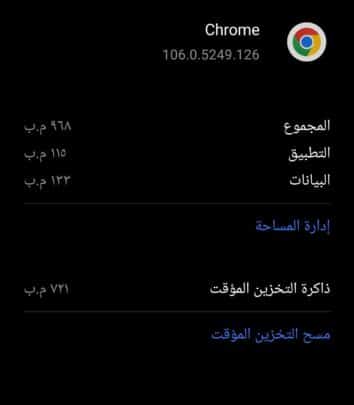
إذا لم تكفي إعادة التشغيل..انتقل لإعادة التعيين، وإعادة تعيين التطبيق هنا تتم من خلال مسح البيانات والتخزين المؤقت الخاص به من خلال الإعدادات/التطبيقات/ Google Chroom/ مسح البيانات ومسح البيانات المؤقتة، وقد تحدثنا عن مسح البيانات كحلٍ قويّ لغالب مشكلات التطبيقات، وبالتأكيد لن نستثنيه عندما يتعلق الأمر بجوجل كروم.
فرض الإيقاف
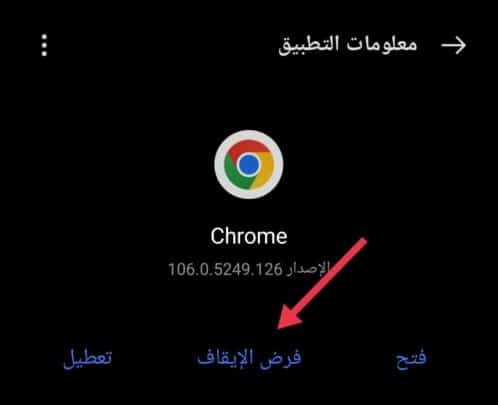
وكما اعتدنا ففرض الإيقاف هو الحل الثاني مسح البيانات، ويمكن أن تجري كلاهما بنفس الوقت لضمان نسبة أكبر في حل المشكلة، فرض الإيقاف يمكن أن تلجأ إليه في حل مشكلة عدم استجابة أو توقف جوجل كروم، وذلك من خلال الإعدادات/ التطبيقات/ Google Chroom/ فرض الإيقاف، وبعد ذلك ببساطة قم بفتح التطبيق مرة أخرى لترى ما إذا تم حل المشكلة بنجاحٍ أم لا، وإذا لم يحدث..انتقل لما يلي.
إعادة تشغيل الهاتف
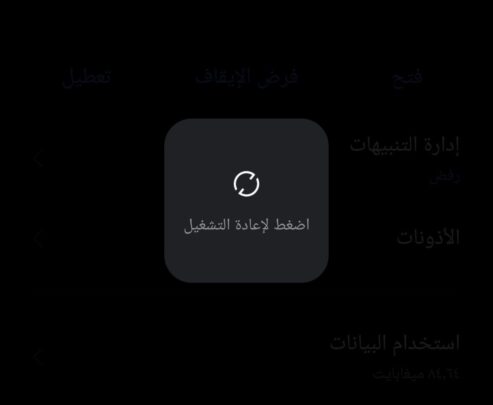
إعادة تشغيل الهاتف هو حلًا فعّال قمنا بترشيحه في حل مشاكل كلًا من التليجرام والماسنجر، وسنجري إعادة تشغيل الهاتف أيضًا كمحاولة لحل مشكلة توقف أو عدم استجابة جوجل كروم، فقط قم بإعادة تشغيل هاتفك..ثم توجه إلى تطبيق جوجل كروم للبدء في استخدامه لترى هل تم حل مشكلتك أم أنها لا زالت قائمة..هل لازالت قائمة؟ انتقل للحل التالي.
إلغاء تثبيت التطبيق
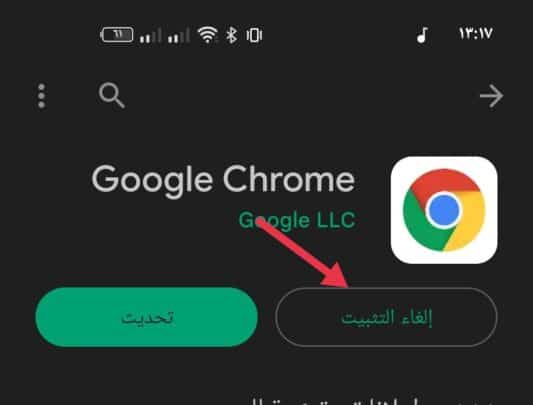
بالنسبة لتطبيق جوجل كروم؛ فلا يمكن إلغاء تثبيته بشكلٍ كامل إذ أنه يعد من أحد تطبيقات النظام الأساسية – يمكن ذلك فقط في حالة استخدامك لأحد الطرق الغير مشروعة من قبل النظام؛ وذلك من خلال الريكفري المعدل على سبيل المثال – ولكن جلّ ما يمكنك أن تفعله من خلال إلغاء التثبيت هو أن تلغي تثبيت جميع التحديثات التي أجريت لجوجل كروم وأن تعيده لحالته الأولى، وحينئذٍ قم بتجربة استخدامه من جديد لترى هل انتهت المشكلة أم لا.
التأكد من التحديثات
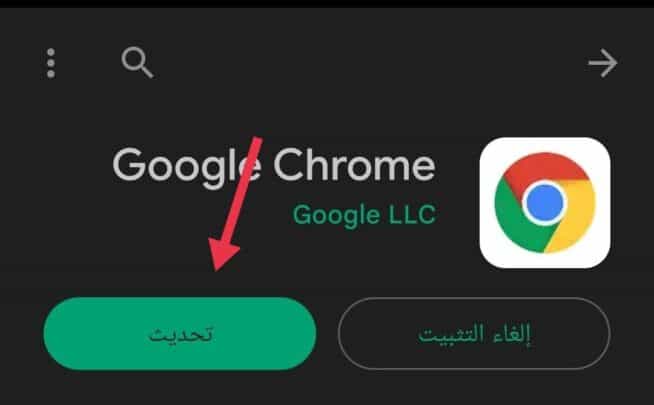
لا ترسل Google تحديثات للجوجل كروم عبثًا، فذلك يكون إما لحل مشكلة ما، أو لإضافات جديدة..لذا لا تهمل إجراء جميع التحديثات المرسلة لجوجل كروم، فعندما تواجهك مشكلة ما..تأكد من أنك على أخر إصدار للتطبيق، وإذا لم تكن..فقط اضغط على خيار تحديث! وذلك من خلال الدخول على Google Play/ البحث عن Google chroom/ اختيار تحديث – فقط إذا كانت موجودة – فقد يكون التطبيق محدث بالفعل.
وضع الطيران
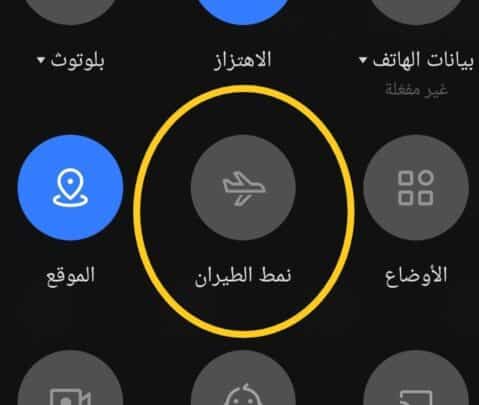
ما المميز في وضع الطيران؟ عندما تقوم بتفعيل وضع الطيران على هاتفك فإنك تقوم بإغلاق جميع طرق الإتصال في هاتفك، سواء كان الوايفاي أو البلوتوث أو بيانات الهاتف أو الموقع، ولذلك عندما تقوم بتفعيله لبرهة ومن ثم تقوم بعدم تفعيله مرة أخرى فيكون ذلك بمثابة إعادة تشغيل للإعدادات أو أدوات الإتصال الخاصة بك؛ والذي قد يؤدي نتيجة جيدة في حل مشكلة تطبيق جوجل كروم!
إعادة تعيين تطبيق خدمات جوجل

والحال هنا أن جوجل كروم هو جزء أساسي من خدمات جوجل المقدمة إليك بشكلٍ افتراضي في هاتفك، وأنه إذا كان هناك عطلًا في تطبيق خدمات جوجل، والذي يقوم بربط خدمات جوجل بجميع التطبيقات التي على هاتفك..فبطبيعة الحال قد تتعرض لمشكلة أثناء استخدام جوجل كروم، كأن يتوقف عن العمل أو لا يستجيب من الأساس، فما عليك حينئذٍ أن تقوم بإعادة تعيين تطبيق خدمات جوجل.
هل مساحة التخزين ممتلئة؟
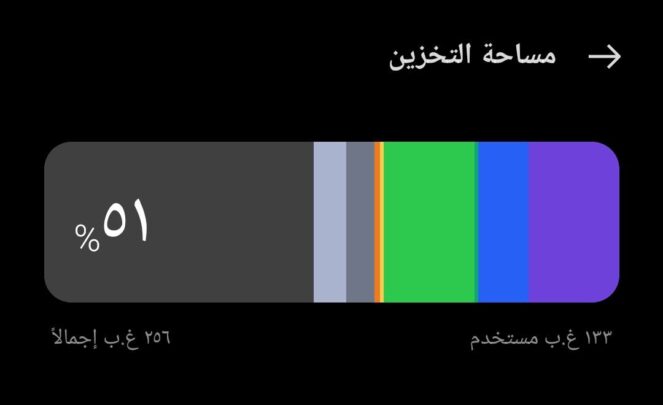
امتلاء مساحة التخزين أحيانًا يمنع التطبيقات من أن تؤدي وظيفتها، أي من أن تعمل من الأساس؛ فجميع التطبيقات أثناء استخدامها تقوم بتخزين بيانات، والتي تكون جزءًا لا يتجزّأ من مساحة الهاتف؛ لذلك فعندما تكون المساحة ممتلئة يكون ذلك داعيًا لئلّا يعمل التطبيق من الأساس، لذا قم بفحص مساحة التخزين لديك لكي تقوم بتفريغها قليلًا..ومن ثم حاول تشغيل التطبيق مرة أخرى.
اقرأ أيضًا: تطبيق التليجرام 12 حل لجميع المشاكل المتعلقة بالتطبيق
اقرأ أيضًا: جوجل بلاي 11 حل لجميع مشاكل تطبيق Google Play







